苹果手机应用商城怎么设置中文 苹果应用商店怎么调整成中文显示
更新时间:2024-06-13 15:38:05来源:金符游戏浏览量:
苹果手机应用商城是苹果设备用户下载应用程序和游戏的主要平台,但有时候我们可能会遇到显示语言不是中文的情况,想要将苹果应用商店调整成中文显示,只需简单地在设置中找到语言选项,将其切换为中文即可。这样不仅可以更方便地浏览和搜索应用,也可以更好地理解应用的功能和介绍。
苹果应用商店怎么调整成中文显示
步骤如下:
1.首先,打开苹果手机的设置。在设置中找到并点击【iTunes Store与App Store】。
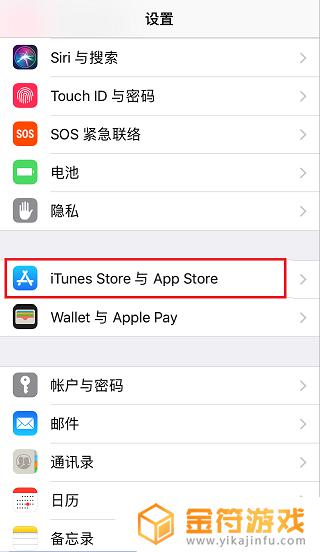
2.在【iTunes Store与App Store】设置中,点击最上方的【Apple ID】。
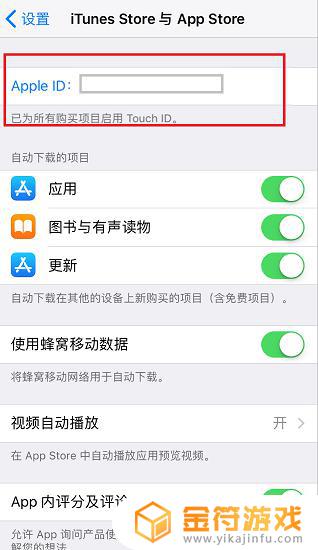
3.在【Apple ID】选项界面中,点击【查看Apple ID】。
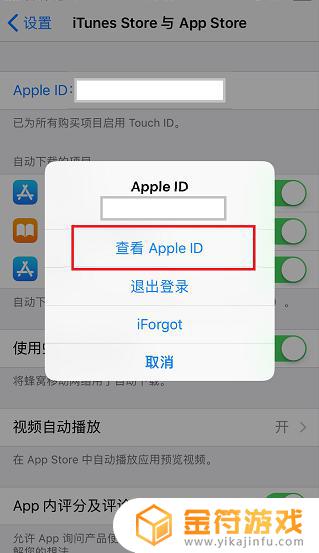
4.在【Apple ID】的账户设置中,点击【国家/地区】选项。
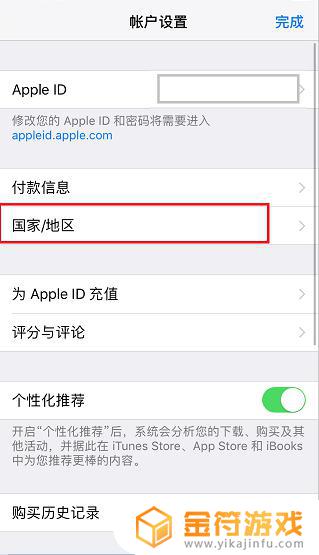
5.要更改与此账户关联的国家或地区,请点击下面的【更改国家或地区】。
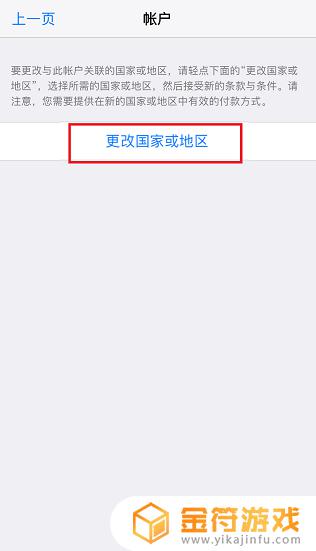
6.在该账户的【更改国家或地区】选项中,找到并选择【中国】。
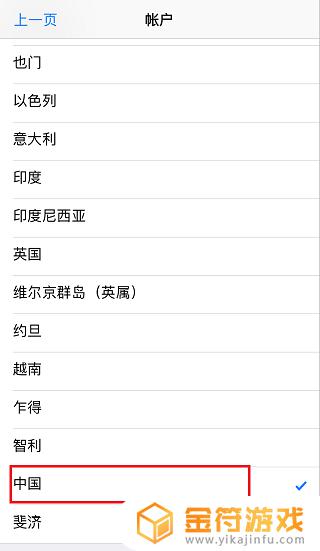
7.操作完成后,进入App Store应用商店即可发现语言已变更成中文模式。
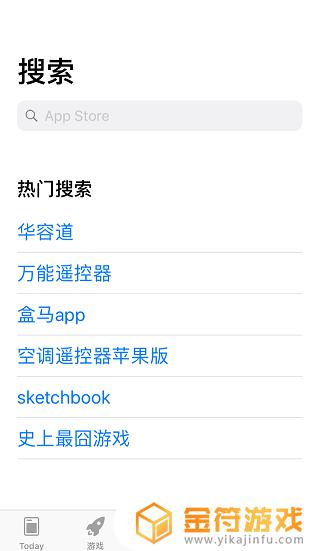
以上是关于如何设置苹果手机应用商城为中文的全部内容,如果您遇到相同的问题,可以参考本文中介绍的步骤来进行修复,希望这对大家有所帮助。
- 上一篇: 苹果144怎么调抖音清晰度
- 下一篇: 抖音就像能监听通话一样
相关阅读
- 苹果手机显示英文怎么改 iPhone苹果手机怎么设置成英语
- 苹果手机不显示信息内容怎么设置 苹果手机新消息提醒设置
- 苹果手机照片自动旋转功能在哪里设置 苹果手机相片自动旋转设置
- 怎么把天气图标显示在手机屏幕上苹果手机 苹果手机如何在桌面上设置天气显示
- 苹果手机怎么设置充电显示数字 苹果手机电量数字显示设置方法
- 电池百分比怎么调出来苹果13 苹果13电量百分比显示设置
- 苹果手机左侧上方有个箭头 怎么关闭苹果手机箭头图标
- 苹果手机日历显示周数 苹果手机系统日历如何设置显示周数
- 苹果手机怎么整理桌面应用分类 如何整理苹果手机桌面应用
- 苹果手机设置权限 如何在苹果手机上重置应用权限管理
- 抖音增加管理员(抖音增加管理员怎么弄)
- 抖音手机直播背景如何换成自己的(抖音手机直播手游)
- 怎么把下载的电影片段发到抖音(怎么把下载的电影片段发到抖音上)
- 苹果平板mini4可以下载抖音吗(苹果mini4平板多少钱)
- 抖音热播电影虎牙(抖音热播电影虎牙怎么看)
- 抖音不帮手机号可以发作品吗
热门文章
猜您喜欢
最新手机软件
- 1
- 2
- 3
- 4
- 5
- 6
- 7
- 8
- 9
- 10



















